I set di attributi, come suggerisce il nome, rappresentano un insieme di attributi che verranno poi utilizzati per creare un nuovo prodotto. Infatti durante la fase di creazione del prodotto la prima cosa da fare è quella di scegliere su quale set il prodotto si deve basare.
Questo riconduce al discorso sulla costruzione di un catalogo ben definito, diviso per categorie e con prodotti attinenti in modo da facilitare l'acquisto dei diversi articoli. Infatti, la presenza di un determinato set di attributi serve per identificare il tipo di prodotto, quali sono le sue caratteristiche generali e come verranno visualizzate nel frontend da parte degli acquirenti. In questo modo è possibile creare tanti set diversi in base alle esigenze del negozio, utilizzando come base il set di attributi di default, il quale contiene gli attributi di sistema che permettono a Magento di funzionare.
Creare i set di attributi
I set di attributi già presenti su Magento si trovano in "Catalogo > Attributi > Gestisci i set di attributi". Premendo su un set tra quelli presenti nella lista sarà possibile modificare le sue proprietà, mentre premendo sul pulsante "Aggiungi nuovo set" si avrà la possibilità di crearne uno nuovo.
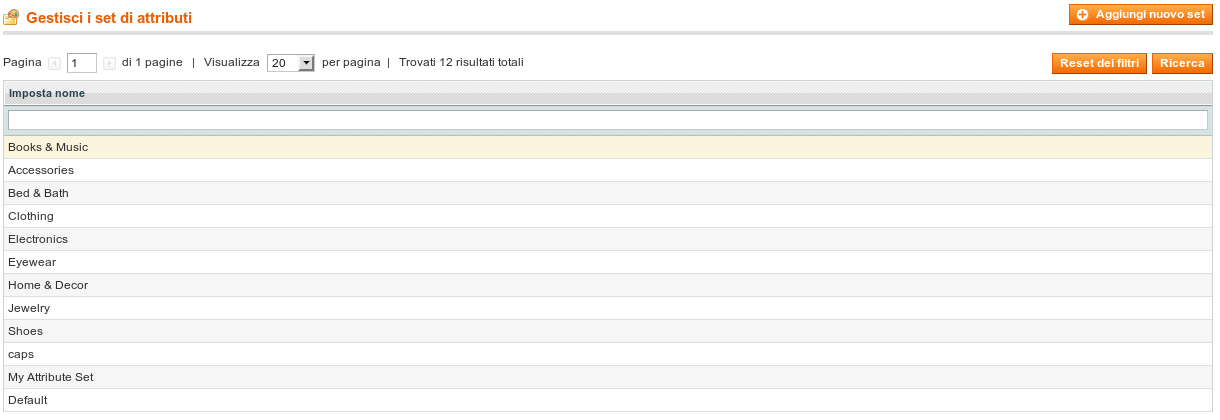
Una volta iniziata la fase di creazione di un nuovo set, bisognerà scegliere quale sarà il nome del set stesso. Come per i singoli attributi questo dovrà essere univoco e servirà solo per uso interno, non comparendo sul frontend. Oltre al nome del nuovo set, tramite un menu a tendina, si dovrà scegliere su quale set il nuovo set si basa (tutti gli attributi del set di base saranno presenti nel nuovo set), tra quelli creati in precedenza o tra quelli dei dati di esempio (se installati).
Completato questo breve passaggio bisogna salvare il set premendo sul pulsante "Salva set attributi", in modo da passare alla schermata successiva nella quale è possibile scegliere quali attributi aggiungere a questo set e come raggrupparli.
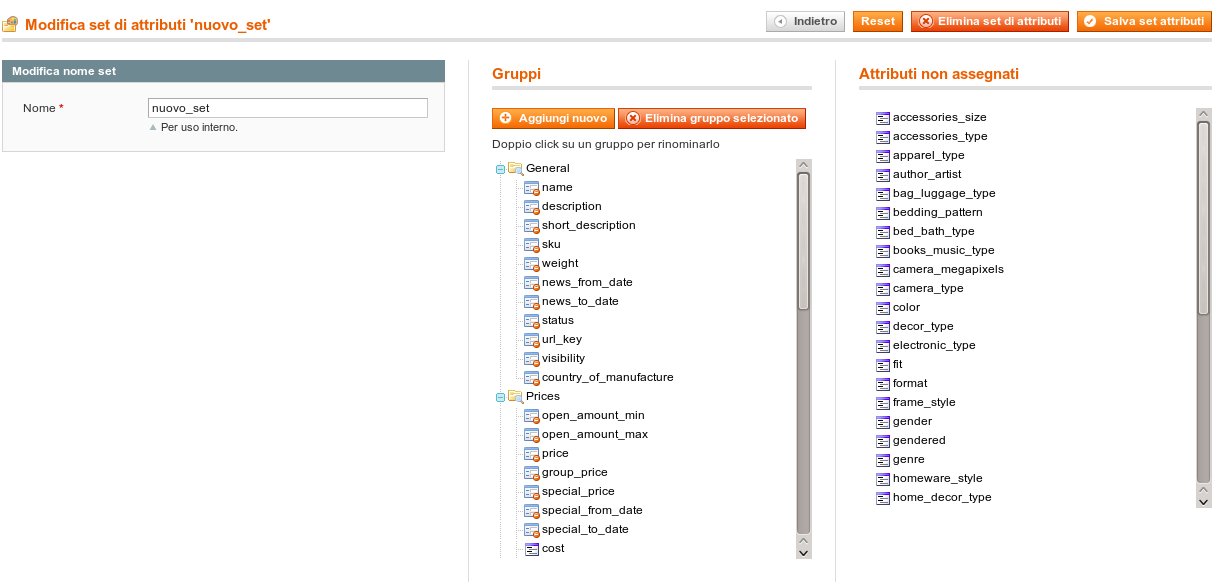
La pagina di gestione del set può essere suddivisa in tre sezioni: quella più a sinistra contiene il nome del set impostato in precedenza, in questo modo è possibile cambiarlo; la sezione centrale contiene i gruppi di attributi, mentre quella più a destra contiene tutti quegli attributi che non fanno parte del set.
I gruppi degli attributi corrispondono ad una diversa scheda che compare nel menu di creazione (o modifica) di un prodotto, se se ne vuole aggiungere uno nuovo basta premere sul pulsante "Aggiungi nuovo" e inserire il nome scelto tramite la finestra pop-up che comparirà.
Inserimento attributi ed eliminazione dei gruppi
Per aggiungere nuovi attributi ai gruppi presenti basta trascinarli dalla sezione di destra e rilasciarli nel gruppo prescelto. Se invece si vogliono riorganizzare i gruppi spostando alcuni attributi il sistema è lo stesso, basta trascinarli nel nuovo gruppo di appartenenza. Quando un gruppo non è più necessario è possibile eliminarlo, per farlo bisogna selezionarlo e premere sul pulsante "Elimina gruppo selezionato". Non sarà possibile eliminare un gruppo nel quale sono presenti attributi di sistema, provandoci comparirà un messaggio di errore che consiglia di spostare questi attributi in un nuovo gruppo.
Nel caso in cui si voglia eliminare solo un determinato attributo bisogna trascinarlo e poi rilasciarlo nella sezione di destra, come spiegato per i gruppi questo non può essere fatto per gli attributi di sistema.
Con questo capitolo si conclude la parte relativa alla gestione e alla creazione degli attributi, c'è però da considerare che è sempre possibile aggiungere un nuovo attributo in fase di creazione di un nuovo prodotto.
Questo tipo di procedimento è comunque sconsigliabile, infatti, dopo aver utilizzato il set per creare diversi prodotti che necessitano del nuovo attributo, anche se lo si aggiunge in questo modo, nei vecchi prodotti l'attributo non sempre è disponibile nella forma in cui lo si è creato; a seconda del tipo di input e delle caratteristiche è possibile che nei precedenti prodotti sia possibile inserire solo un campo di testo (o comunque non tutte le opzioni stabilite che saranno effettive per i nuovi prodotti).